- Συγγραφέας Abigail Brown [email protected].
- Public 2023-12-17 06:44.
- Τελευταία τροποποίηση 2025-01-24 12:06.
Τι πρέπει να γνωρίζετε
- Ανοίξτε Google Photos στη συσκευή σας Android. Εντοπίστε το βίντεο που θέλετε να επεξεργαστείτε και επιλέξτε το.
- Καθώς αναπαράγεται το βίντεο, πατήστε την οθόνη έξω από το βίντεο και επιλέξτε το εικονίδιο Επεξεργασία για να εμφανιστούν δύο λαβές στο βίντεο.
- Σύρετε τις λαβές επεξεργασίας στο βίντεο για να προσαρμόσετε το μήκος του. Πατήστε Αποθήκευση αντιγράφου. Τόσο το πρωτότυπο όσο και το συντομευμένο βίντεο αποθηκεύονται.
Αυτό το άρθρο εξηγεί πώς να περικόψετε ή να περικόψετε βίντεο χρησιμοποιώντας το Google Photos. Περιλαμβάνει επίσης πληροφορίες σχετικά με τη χρήση του YouCut για την κοπή ή την κοπή βίντεο και το Kinemaster ή το Adobe Premiere Rush για ένα αριστούργημα βίντεο πολλαπλών επιπέδων. Αυτές οι πληροφορίες ισχύουν για stock τηλέφωνα Android και τηλέφωνα Samsung.
Χρήση του Google Photos για περικοπή βίντεο στο Android
Η εφαρμογή Google Photos στο Android περιλαμβάνει τη δυνατότητα κοπής ή περικοπής βίντεο που εγγράφετε με την εφαρμογή της κάμεράς σας. Εάν δεν έχετε ήδη την εφαρμογή Google Photos στη συσκευή σας, εγκαταστήστε την από το Google Play Store.
Αυτά τα βήματα σάς καθοδηγούν στον τρόπο περικοπής βίντεο με την εφαρμογή Google Photos στο Android.
- Ανοίξτε την εφαρμογή Google Photos στη συσκευή σας Android και εντοπίστε το βίντεο που θέλετε να επεξεργαστείτε. Το βίντεο που θέλετε να επεξεργαστείτε πρέπει να είναι αποθηκευμένο στη συσκευή σας Android.
- Πατήστε το βίντεο που θέλετε να επεξεργαστείτε για να το ανοίξετε. Το βίντεο αναπαράγεται στη συσκευή σας.
- Πατήστε την οθόνη έξω από το βίντεο για να εμφανιστούν οι επιλογές επεξεργασίας.
-
Πατήστε το εικονίδιο Επεξεργασία, τις τρεις οριζόντιες γραμμές με κατακόρυφο σημάδι στο καθένα (στο κάτω κεντρικό τμήμα της οθόνης), για να αποκτήσετε πρόσβαση στις επιλογές επεξεργασίας.
- Το βίντεο εμφανίζεται με δύο λευκές λαβές επεξεργασίας, μία στα αριστερά και μία στα δεξιά. Πατήστε παρατεταμένα Επεξεργασία λαβής και, στη συνέχεια, σύρετε τη λαβή για να προσαρμόσετε τη διάρκεια του βίντεο. Επαναλάβετε αυτό το βήμα με την άλλη λαβή επεξεργασίας, εάν θέλετε.
-
Πατήστε Αποθήκευση αντιγράφου στην επάνω δεξιά γωνία για να αποθηκεύσετε το βίντεο.

Image - Το αρχικό σας βίντεο και το περικομμένο βίντεο αποθηκεύονται στις Φωτογραφίες Google.
Χρησιμοποιήστε τις ενσωματωμένες δυνατότητες επεξεργασίας βίντεο στη Samsung
Εάν θέλετε να περικόψετε ή να περικόψετε ένα βίντεο σε μια συσκευή Samsung, τα ενσωματωμένα χειριστήρια στη Συλλογή παρέχουν πρόσβαση στα βασικά. Όπως και τα στοιχεία ελέγχου για τις Φωτογραφίες Google, μπορείτε να περικόψετε και να περικόψετε βίντεο. Έχετε επίσης επιλογές για να προσαρμόσετε την ανάλυση του βίντεο, να αλλάξετε την αναλογία διαστάσεων και να προσθέσετε φίλτρα και άλλες καλλιτεχνικές πινελιές.
- Στη συσκευή σας Samsung, πλοηγηθείτε και ανοίξτε το βίντεο που θέλετε να επεξεργαστείτε.
- Πατήστε το εικονίδιο μολύβι στην κάτω αριστερή γωνία.
- Πατήστε και σύρετε από κάθε άκρο της γραμμής καρέ βίντεο κοντά στο κάτω μέρος της οθόνης για να περικόψετε το βίντεο.
-
Εάν δεν θέλετε να κάνετε πρόσθετες αλλαγές, πατήστε Αποθήκευση στην επάνω δεξιά γωνία για να αποθηκεύσετε ένα αντίγραφο του περικομμένου βίντεο. Το αρχικό βίντεο παραμένει στη συσκευή σας, χωρίς αλλαγές.

Image -
Εάν θέλετε, πατήστε ένα εικονίδιο στη γραμμή εργαλείων επεξεργασίας για να:
- Προσθήκη φίλτρου.
- Εφαρμογή λειτουργίας ομορφιάς.
- Προσθήκη υπότιτλων.
- Προσθήκη αυτοκόλλητων και emoji.
- Κάντε δημιουργικές αλλαγές στο χρώμα και τη θερμοκρασία.
- Προσαρμόστε την ταχύτητα αναπαραγωγής του βίντεο.
- Προσθήκη μουσικής στο βίντεο.
Μπορείτε επίσης να πατήσετε Resolution στο επάνω μέρος της οθόνης για να αλλάξετε την ανάλυση βίντεο και να μειώσετε το μέγεθος του αρχείου για το βίντεο.
Εναλλακτικοί τρόποι αποκοπής ή περικοπής βίντεο
Ακόμη και αν η συσκευή σας Android δεν διαθέτει την εφαρμογή Google Photos, η ενσωματωμένη εφαρμογή βιντεοκάμερας μπορεί να προσφέρει ένα παρόμοιο σύνολο βασικών δυνατοτήτων επεξεργασίας βίντεο. Σχεδόν όλοι οι βασικοί συντάκτες λειτουργούν όπως περιγράφεται παραπάνω. Επιλέξτε ένα βίντεο, πατήστε μια επιλογή Επεξεργασία, σύρετε από το τέλος στην περικοπή και, στη συνέχεια, αποθηκεύστε το βίντεο.
Οι παρακάτω τρεις εφαρμογές παρέχουν πρόσθετες δυνατότητες επεξεργασίας βίντεο. Κάθε ένα απαιτεί εφάπαξ χρέωση ή συνδρομή, εάν θέλετε να το επεξεργαστείτε χωρίς διαφημίσεις ή περιορισμένες δυνατότητες.
YouCut Video Editor
YouCut Video Editor & Video Maker, No Watermark περιλαμβάνει χαρακτηριστικά περικοπής, κοπής και διαχωρισμού, μεταξύ άλλων επιλογών.
- Trim: Σας επιτρέπει να προσαρμόσετε τα καρέ έναρξης και τερματισμού σε ένα βίντεο, όσο μπορείτε στις Φωτογραφίες Google.
- Cut: Σας επιτρέπει να επιλέξετε ενότητες στην αρχή και στο τέλος του βίντεό σας και να παραλείψετε (ή να κόψετε) μια ενότητα στη μέση του βίντεο.
- Split: Χωρίζει ένα βίντεο σε δύο μέρη σε οποιοδήποτε σημείο του βίντεο που επιλέγετε.
Το YouCut είναι δωρεάν, αν και θα πρέπει να προβάλλετε μια διαφήμιση κάθε φορά που αποθηκεύετε ένα επεξεργασμένο βίντεο. Μια εφάπαξ αγορά 9,99 $ ή μια συνδρομή 3,99 $ ετησίως καταργεί τις διαφημίσεις και σας δίνει πλήρη πρόσβαση στις λειτουργίες.
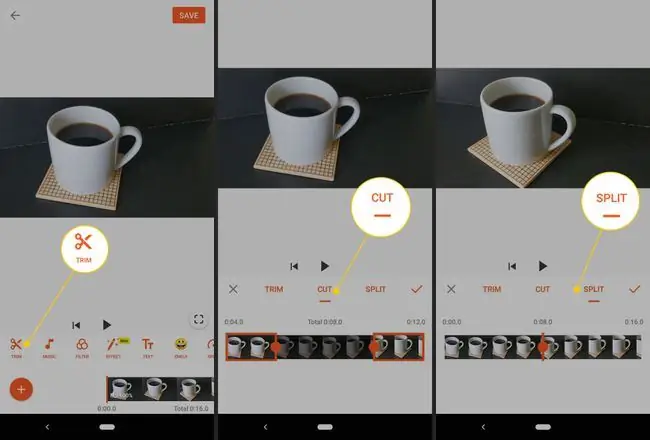
Kinemaster Video Editor & Adobe Premiere Rush
Εάν προτιμάτε περισσότερες δυνατότητες επεξεργασίας σε μια συσκευή Android, σκεφτείτε το Kinemaste Video Editor (για iOS ή Android) ή το Adobe Premiere Rush Video Editor (για iOS, Android, Windows ή macOS).
Το Kinemaster επιτρέπει βασικές επεξεργασίες και προσθέτει λειτουργίες όπως πολλαπλά επίπεδα βίντεο, λειτουργίες επεξεργασίας ήχου και πρόσβαση σε διάφορα στοιχεία (για παράδειγμα, μουσική, γραφικά, γραμματοσειρές και άλλα). Η συνδρομή (5,49 $ το μήνα ή 32,99 $ ανά έτος) αφαιρεί το υδατογράφημα και ξεκλειδώνει την πρόσβαση σε εργαλεία και στοιχεία.
Το Adobe Premiere Rush υποστηρίζει επεξεργασία πολλαπλών επιπέδων μεταφοράς και απόθεσης, με πρόσβαση σε πρότυπα, γραμματοσειρές, γραφικά κίνησης και πολλά άλλα. Η εργασία σας συγχρονίζεται μεταξύ των συστημάτων, ώστε να μπορείτε να αλλάξετε συσκευές και να συνεχίσετε την εργασία σας. Η Adobe προσφέρει μια ποικιλία προγραμμάτων, συμπεριλαμβανομένου ενός δωρεάν προγράμματος εκκίνησης (περιορίζεται σε τρεις εξαγωγές), μιας μεμονωμένης συνδρομής εφαρμογής (9,99 $ το μήνα) ή μιας συνδρομής στο All Apps Creative Cloud (52,99 $ ανά μήνα).
Στις περισσότερες περιπτώσεις, το Google Photos λειτουργεί καλά όταν θέλετε να περικόψετε ένα βίντεο. Το YouCut αξίζει τα λεφτά του όταν θέλετε έναν απλό τρόπο να κάνετε περίπλοκες επεξεργασίες. Απευθυνθείτε στο Kinemaster ή στο Adobe Premier Rush όταν χρειάζεστε λειτουργίες επαγγελματικού επιπέδου.






